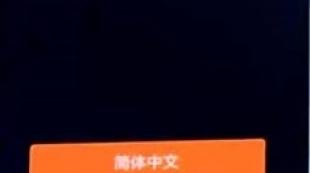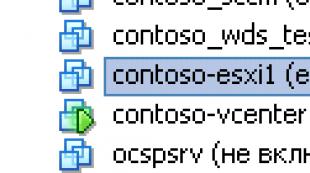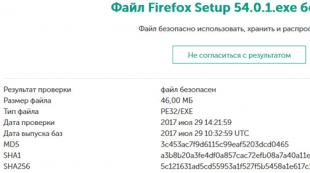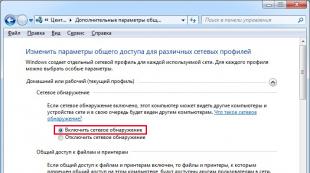Максимальный размер файла вложения outlook. Достигнут максимально допустимый размер хранилища сообщений в Outlook
Если вы попытаетесь вложить файлы, размер которых превышает ограничение, вы получите сообщение об ошибке. Существует несколько способов обойти это ограничение. Например, можно воспользоваться службой общего доступа или сжать файл.
Outlook ограничения размера файлов, которые вы можете отправить. Это ограничение предотвращает компьютер постоянно попытке отправить очень большие вложения, размер которых превышает ограничения большинство поставщиков услуг Интернета. Для учетной записи электронной почты Интернета. Например, Outlook.com или Gmail максимальный размер файла вместе - 20 мегабайт (МБ) и для учетных записей Exchange (электронный адрес), максимальный размер файла вместе по умолчанию - 10 МБ.
Сохранение файла в облачной службе и отправка ссылки на него
Существует множество облачные хранилища службы к которым можно загрузить и затем обмен файлами большого размера. Некоторые часто используемые облачных служб хранения включают OneDrive, Dropbox, iCloud и Google Drive. Если файл хранится в облаке, можно включить ссылки на документ в сообщение электронной почты.
Сжатие файлов
Когда вы сжимаете (запаковываете ) файл, его размер уменьшается и он может стать меньше ограничений Outlook. В следующих статьях приведены инструкции по сжатию и извлечению файлов для разных операционных систем Windows:
Уменьшение размера изображения
Если вы отправляете большими файлами изображений можно автоматически изменять их уменьшить его размер файла.
Сохранение файла в библиотеку сервера SharePoint
Если вы используете Outlook в деловой среде и использовать SharePoint, можно сохранить файл в библиотеке SharePoint и отправка ссылки на файл. Инструкции содержатся в разделе общий доступ к документу с использованием SharePoint или OneDrive .
Для Outlook 2010 и Outlook 2007, если вы пытаетесь отправить сообщение с вложениями, слишком большое сообщение»размер вложения превышает допустимый предел «отображается.
Проблемы с вложениями большого размера
Помимо ограничений поставщика услуг электронной почты на общий размер сообщений следует иметь в виду, что вложения большого размера вообще не рекомендуется отправлять по электронной почте.
Большое сообщение может привести к превышению квоты на использование дискового пространства для почтового ящика получателя. Если для почтового ящика получателя превышена дисковая квота, пользователь не сможет получить другие сообщения.
Большое сообщение может привести к превышению дисковой квоты вашего почтового ящика. Все отправленные сообщения сохраняются в папке Отправленные . Отправка больших вложений другим людям также сказывается на квоте вашего почтового ящика. В случае превышения дисковой квоты поступление новых сообщений может быть заблокировано.
Увеличение размера вложений Все файлы, прикрепляемые к сообщениям, кодируются. Поскольку файл, вложенный в сообщение, должен быть закодирован, его размер увеличивается в 1,37 раза. Например, если вы отправляете файл размером 5 МБ, размер вложения составит 6,85 МБ.
You’ll receive an error message if you attempt to attach files larger than the maximum size limit. There are a few ways to work around this size limit, including using a file sharing service or compressing the file.
Outlook limits the size of files you can send. This limit prevents your computer from continually trying to upload very large attachments that exceed the limits of most Internet service providers. For Internet email account. such as Outlook.com or Gmail, the combined file size limit is 20 megabytes (MB) and for Exchange accounts (business email), the default combined file size limit is 10 MB.
Save your file to a cloud service and share a link
There are many cloud storage services to which you can upload and then share large files. Some popular cloud storage services include OneDrive, Dropbox, iCloud, and Google Drive. Once your file is stored in the cloud, you can include a link to the document in your email message.
Upload your file to a cloud service, such as OneDrive or Dropbox.
Note: The service you use generates a link to access your file. Your recipient can open the link to download your file.
After you upload the file, copy the link, and paste it into your email message.
Compress the file
When you compress, or zip , your file, it decreases its size, and it might decrease it enough to fit within the Outlook size limits for attachments. The following articles describe how to compress and extract files for different Windows operating systems.
Reduce the size of an image
If you’re sending large image files you can automatically resize them to reduce their file size.
Save the file to a SharePoint server library
If you’re using Outlook in a business environment and use SharePoint, you can save a file to a SharePoint library and share a link to the file. See Share a document using SharePoint or OneDrive for instructions.
For Outlook 2010 and Outlook 2007, if you try to send a message with attachments that are too large, the message“The attachment size exceeds the allowable limit ” appears.
Issues with large attachments
Even if your message doesn’t exceed the Outlook or Exchange Server attachment size limits, there is a chance your recipient’s email provider might block messages that include large attachments. To help reduce the size of attachments that you send in Outlook, see .
In addition to mail provider limits on total message size, sending large attachments through email is not always the best solution.
Your message might cause your recipients’ mailbox to exceed the storage quota If the recipients’ mailboxes exceed the storage quota, the recipients could be prevented from receiving other messages.
Your message might cause your mailbox to exceed the storage quota Each message that you send is saved in the Sent Items folder. Sending large attachments to other people counts against your mailbox size quota as well. When you exceed the storage quota, you could be blocked from receiving additional messages.
Attachment bloat When a file is attached to message, it has to be encoded. The encoding process causes attached files to become 1.37 times larger than they are on your computer. For example, if you send a 5 MB file attachment, the attachment is sent as 6.85 MB of data.
Efficiently share large files
There are several ways to share large files and collaborate with other people without sending attachments.
Microsoft SharePoint Server libraries If you have access to a SharePoint Server library, files can be saved to the library. For more information, see Save a file to a SharePoint library . SharePoint libraries can be accessed directly in Outlook.
If your organization uses SharePoint Server and provides you with a My Site , you can upload your files to your My Site Shared Documents library, and then include a link to the file in your message.
When you open the SharePoint document library to which you have uploaded your file, right-click the link to the document, click Copy Shortcut , and then paste (CTRL+V) the shortcut into your message.
OneDrive OneDrive is a free Microsoft service that provides password-protected online file storage making it possible to save, access, and share files online with friends or co-workers, from nearly anywhere. You can save Microsoft Office documents directly to OneDrive. For more information see, Introduction to OneDrive .
Shared network locations Save files in a folder that your recipients can also access. You can then send recipients a message containing a link to the shared location. On the Insert tab, in the Links group, click Hyperlink . If the shared location path or file name contains spaces, see Add links containing spaces to an e-mail message .
Photo sharing sites If you are sending pictures to someone, consider resizing those pictures before you send them. See Reduce the size of pictures and attachments . With modern digital cameras, each picture can be 3 MB or more when you transfer them from your camera. If you don’t want to resize your pictures, there are many photo sharing websites where you can upload your pictures, and then send a link to the pictures in a message.
Video sharing sites Even a short video file can be very large. Consider sharing video clips using one of the methods described in this article or to a video sharing website.
Security Note: When you attach a file to a message, you determine the intended recipient. If you upload a file to a shared location or service, make sure that you understand the privacy and security settings of that site, including who has access to your file.
Довольно часто в ходе работы корпоративным пользователям требуется отправлять крупные вложения через почтовый клиент, при этом они могут столкнутся с ошибкой отправки письма.
Outlook
Все дело в том, что в почтовом клиенте Outlook (в т.ч. в версиях 2010 / 2013 / 2016) существует ограничение на максимальный размер вложения к письму – 20 Мб. Причем, не имеет значения, прикреплен ли к письму один большой файл или несколько мелких – лимит на общий размер вложений будет всегда 20 Мб.
При попытке отправить письмо размером более 20 Мб в Outlook появляется окно с ошибкой - The attachment size exceeds the allowable (размер вложения превышает допустимый предел):
В том случае, если ваш почтовый сервер и сервер получателя поддерживает больший размер почтовых сообщений, лимит на размер вложений в Outlook можно увеличить.
Изменить ограничение на максимальный размер вложений в Outlook можно только через реестр, в графическом интерфейсе Outlook такая настройка отсутствует.
Порядок действий

После внесенных изменений к письму в Outlook можно прикрепить вложение размером, больше чем 20 мб (в нашем примере мы прикрепили к письму pst файл размером 58 Мб).

В том случае, если ваш почтовый сервер или сервер отправителя не поддерживают письма большого размера, при отправке большого письма вы получите отбойник о недоставке (NDR-Non delivery report), в котором будет указано, что превышен максимальный размер письма. Ниже приведены популярные варианты текста подобного отбойника:
- Attachment size exceeds the allowable limit
- 552: Message size exceeds maximum permitted
- System Undeliverable, message size exceeds outgoing message size limit
- The message was not sent; reduce the message size and try again
MS Exchange
В Exchange можно изменить допустимый размер письма на трех различных уровнях:
- В настройках транспорта организации Exchange
- В параметрах отправляющих/принимающих коннекторов
- В настройках ящика конкретного пользователя
Текущие лимиты можно посмотреть через Exchange Management Console (EMC), но гораздо проще и быстрее воспользоваться PowerShell. В консоли Exchange Management Shell, или после подключения к Office 365 через удаленную PowerShell сессию, выполните команды:
Get-transportconfig | ft maxsendsize, maxreceivesize get-receiveconnector | ft name, maxmessagesize get-sendconnector | ft name, maxmessagesize get-mailbox administrator |ft Name, Maxsendsize, maxreceivesize
Команды должны вернуть примерно такие результаты, содержащие текущие настройки лимитов:
- В параметрах транспорта всей организации размер указано, что принимаемого/отправляемого письма не должен быть больше чем 25 Мб
- На всех коннекторах стоит лимит 10 мб
- Для почтового ящика администратора лимит на размер писем не задан (unlimited)

Естественно, в последней команде выполняется проверка лимитов только для одного ящика. Вывести лимиты на размер писем для всех пользователей организации можно так:
Get-mailbox |ft Name, Maxsendsize, maxreceivesize
Чтобы увеличить максимальный размер письма (как принимаемого, так и отправляемого), принимаемого транспортной службой Exchange с 25 до 100 Мб, выполните команду:
Set-TransportConfig -MaxSendSize 100MB -MaxReceiveSize 100MB
Синтаксис команды смены лимита на размер писем для коннекторов аналогичен, однако команду смены придется выполнить для каждого коннектора.
Set-SendConnector "Connector1" – MaxMessageSize 100Mb Set-ReceiveConnector "DefaultConnector1" -MaxmessageSize 100MB
Или для всех коннекторов:
Get-SendConnector | Set-SendConnector -MaxmessageSize 100MB Get-ReceiveConnector | Set-ReceiveConnector -MaxmessageSize 100MB
Аналогичным образом можно изменить лимит для всех ящиков организации:
Get-Mailbox | Set-Mailbox -MaxSendSize 100MB -MaxReceiveSize 100MB
Заданные таким образом лимиты ограничивают максимальный размер письма независимо от того, содержит ли оно вложение или нет.
Использование веб-интерфейса
Есть другой вариант - через веб-интерфейс. Открываем центр администрирования Exchange и переходим в раздел поток обработки почты -> соединители отправки -> параметры транспорта организации:

и выставляем требуемый максимальный объем вложения. Обращаем ваше внимание - при пересылке на внешний сервер, происходит кодирование вложение в формате MIME64, что увеличивает итоговый объем письма примерно на 30%.

Письмо электронной почты помимо, собственно, текста, может служить транспортом для передачи и других типов файлов в виде вложений. Чтобы защитить почтовые ящики и каналы связи от неконтролируемого роста баз и трафика за счет большого размера писем, в Exchange Server 2016/2013/2010 есть набор правил, позволяющий управлять лимитами на максимальный размер письма и вложений к нему.
Ограничения на размер письма в Exchange
В Exchange можно изменить допустимый размер письма на трех различных уровнях:
- В настройках транспорта организации Exchange
- В параметрах отправляющих/принимающих коннекторов
- В настройках ящика конкретного пользователя.
Текущие лимиты можно посмотреть через Exchange Management Console (EMC), но гораздо проще и быстрее воспользоваться PowerShell. В консоли Exchange Management Shell, или после подключения к Office 365 через удаленную PowerShell сессию, выполните команды:
get-transportconfig | ft maxsendsize, maxreceivesize
get-receiveconnector | ft name, maxmessagesize
get-sendconnector | ft name, maxmessagesize
get-mailbox administrator |ft Name, Maxsendsize, maxreceivesize
Команды должны вернуть примерно такие результаты, содержащие текущие настройки лимитов:
- В параметрах транспорта всей организации размер указано, что принимаемого/отправляемого письма не должен быть больше чем 25 Мб
- На всех коннекторах стоит лимит 10 мб
- Для почтового ящика администратора лимит на размер писем не задан (unlimited)
Естественно, в последней команде выполняется проверка лимитов только для одного ящика. Вывести лимиты на размер писем для всех пользователей организации можно так:
get-mailbox |ft Name, Maxsendsize, maxreceivesize
Чтобы уменьшить максимальный размер письма (как принимаемого, так и отправляемого), принимаемого транспортной службой Exchange с 25 до 15 Мб, выполните команду:
Set-TransportConfig -MaxSendSize 15MB -MaxReceiveSize 15MB
Синтаксис команды смены лимита на размер писем для коннекторов аналогичен, однако команду смены придется выполнить для каждого коннектора.
Set-SendConnector “Connector1” – MaxMessageSize 15Mb
Set-ReceiveConnector “DefaultConnector1” -MaxmessageSize 15MB
Или для всех коннекторов:
Get-SendConnector | Set-SendConnector -MaxmessageSize 15MB
Get-ReceiveConnector | Set-ReceiveConnector -MaxmessageSize 15MB
Аналогичным образом можно изменить лимит для всех ящиков организации:
Get-Mailbox | Set-Mailbox -MaxSendSize 10MB -MaxReceiveSize 10MB
Заданные таким образом лимиты ограничивают максимальный размер письма, не зависимо ото того, содержит ли оно вложение или нет.
Ограничение на размер вложений
Единственный компонент Exchange, позволяющий установить ограничить размер вложения, а не самого письма – сервер с ролью Hub transport, позволяющий выявить и заблокировать письмо, если размер вложения к нему превышает определенный лимит.
Установить транспортное правило можно с помощью такого скрипта PowerShell:
New-TransportRule -Name BlockBigAttachment -AttachmentSizeOver 15MB -RejectMessageReasonText "Message attachment size over 15MB - email rejected."
Данная команда создаст новое транспортное правило с именем BlockBigAttachment , которое будет блокировать сообщения, если размер вложений к нему превысил 15 МБ, отправляя отправителю отбойник с заданным текстом.
Задание ограничений на размер писем и вложений к ним позволяет довольно эффективно бороться с разрастанием баз почтовых ящиков. Как правило, в современных реалиях стоит пропускать письма не более 25 Мб. Тем самым большинство деловой корреспонденции будет доходить до адресатов, и одновременно, пользователи не будут пересылать друг другу дистрибутивы и фильмы 🙂 .
В почтовом клиенте Outlook (в т.ч. последних 2010 / 2013 версий) существует ограничение на максимальный размер вложения к письму – 20 Мб. Причем, не имеет значения, прикреплен ли к письму один большой файл или несколько мелких – лимит на общий размер вложений будет всегда 20 Мб.
При попытке отправить письмо размером более 20 Мб в Outlook появляется окно с ошибкой:
The attachment size exceeds the allowable
Размер вложения превышает допустимый предел

В том случае, если ваш почтовый сервер и сервер получателя поддерживает больший размер почтовых сообщений, лимит на размер вложений в Outlook можно увеличить.
Изменить ограничение на максимальный размер вложений в Outlook можно только через реестр, в графическом интерфейсе Outlook такая настройка отсутствует.

После внесенных изменений к письму в Outlook можно прикрепить вложение размером, больше чем 20 мб (в нашем примере мы прикрепили к письму pst файл размером 58 Мб).

В том случае, если ваш почтовый сервер или сервер отправителя не поддерживают письма большого размера, при отправке большого письма вы получите отбойник о недоставке (NDR -Non delivery report), в котором будет указано, что превышен максимальный размер письма. Ниже приведены популярные варианты текста подобного отбойника:
- Attachment size exceeds the allowable limit
- 552: Message size exceeds maximum permitted
- System Undeliverable, message size exceeds outgoing message size limit
- The message was not sent; reduce the message size and try again
В Exchange 2010 максимальный размер сообщения задается . В следующей таблице приведены ограничения на максимальный размер письма в популярных email сервисах.